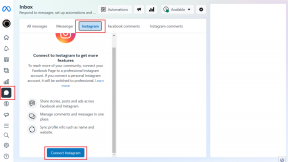Top 6 rettelser til den specificerede bruger har ikke en gyldig profilfejl på Windows
Miscellanea / / June 15, 2023
Når du åbner apps downloadet fra Microsoft Store i Windows, kan du nogle gange støde på fejlen 'Den angivne bruger har ikke en gyldig profil'. Denne fejl kan forekomme på grund af forskellige faktorer, herunder midlertidige appfejl, utilstrækkelige tilladelser og konflikter med baggrundsapps. Hvis du ikke kan fastslå den nøjagtige årsag til fejlen, kan denne vejledning hjælpe.

Genstart af appen eller din pc kan nogle gange løse fejlen. Men hvis det ikke virker, kan du prøve følgende tips til at rette fejlen 'Den angivne bruger har ikke en gyldig profil' på din Windows-computer.
1. Få ejerskab af WindowsApps-mappen
Windows bruger mappen WindowsApps på din pc til at gemme alle filer, der er relateret til Microsoft Store-apps. Hvis din nuværende brugerkonto mangler den nødvendige tilladelse til få adgang til mappen WindowsApps, kan du støde på fejlmeddelelsen 'Den angivne bruger har ikke en gyldig profil', mens du starter apps. Her er, hvad du kan gøre for at rette det.
Trin 1: Tryk på Windows + R-tastaturgenvejen for at åbne dialogboksen Kør. Type
C:\Programfiler i tekstfeltet og tryk på Enter.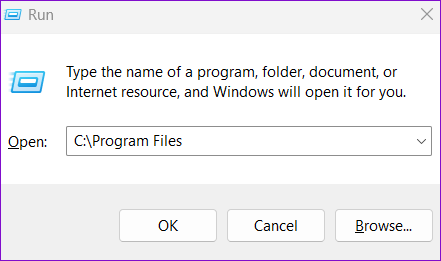
Trin 2: I vinduet File Explorer, der åbnes, skal du klikke på menuen Vis øverst, gå til Vis og vælge Skjulte elementer fra undermenuen.

Trin 3: Find mappen WindowsApps på listen. Højreklik på den og vælg Egenskaber.

Trin 4: Skift til fanen Sikkerhed, og klik på knappen Avanceret.

Trin 5: Klik på indstillingen Skift ud for feltet Ejer.

Trin 6: Vælg Ja, når prompten User Account Control (UAC) vises.
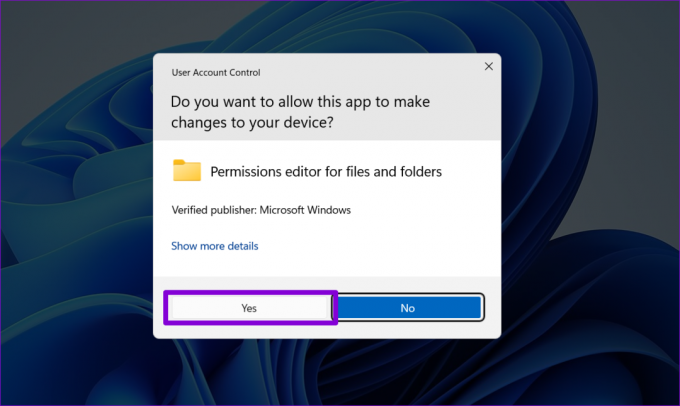
Trin 7: Indtast dit brugernavn i tekstfeltet, og klik på knappen Kontroller navne for at bekræfte det. Klik derefter på OK.

Trin 8: Klik på Anvend efterfulgt af OK.

Efter at have taget ejerskab af WindowsApps-mappen, se om du kan åbne apps.
2. Flyt app-mappen ud af WindowsApps-biblioteket
Hvis du kun støder på fejlmeddelelsen 'Den angivne bruger har ikke en gyldig profil', mens du åbner en specifik app, kan du flytte de filer, der er knyttet til den pågældende app, ud af WindowsApps-mappen.
Trin 1: Tryk på Windows + E-tastaturgenvejen for at åbne File Explorer. Type C:\Program Files\WindowsApps i adresselinjen øverst, og tryk på Enter.

Trin 2: Find den mappe, der er knyttet til den problematiske app. Højreklik på den, og klik på klip (sakse-ikonet).

Trin 3: Brug venstre rude til at navigere til Dokumenter eller enhver anden mappe uden for WindowsApps, og tryk på Ctrl + V tastaturgenvej for at flytte den berørte apps mappe.

Når du har gennemført ovenstående trin, skal du åbne appen igen og se, om den virker.
3. Geninstaller den berørte app
Hvis fejlen fortsætter, selv efter flytning af appfilerne, kan nogle af disse filer være korrupte. I så fald er din bedste mulighed at afinstallere den berørte app fra din pc og installer den igen. Her er, hvordan du kan gøre det.
Trin 1: Tryk på Windows + S-tastaturgenvejen for at få adgang til søgemenuen. Indtast navnet på den app, du vil fjerne, og klik på Afinstaller.

Trin 2: Vælg Afinstaller for at bekræfte.

Åbn Microsoft Store og download appen igen. Efter dette skulle du være i stand til at bruge det uden fejl.
4. Installer Windows-opdateringer
Microsoft udgiver regelmæssigt opdateringer til Windows for at løse kendte fejl og forbedre systemets ydeevne. Hvis fejlen faktisk er resultatet af en fejl i Windows, bør installation af ventende opdateringer hjælpe.
Tryk på Windows + I-tastaturgenvejen for at åbne appen Indstillinger og naviger til fanen Windows Update. Klik på knappen Søg efter opdateringer for at søge efter ventende opdateringer og installere dem.

5. Udfør en Clean Boot
Et tredjepartsprogram eller -tjeneste, der kører i baggrunden, kan forstyrre Windows-processer og føre til sådanne fejl. Flere rapporterede brugere på Microsofts fora rette fejlen 'Den angivne bruger har ikke en gyldig profil' ved at lukke programmer som CloudPaging Player og Creo Trial (CAD-software).
For at tjekke for denne mulighed kan du prøve at starte din PC i en ren opstartstilstand.
Trin 1: Tryk på Windows + R-tastaturgenvejen for at åbne dialogboksen Kør, skriv msconfig i boksen, og tryk på Enter.

Trin 2: Under fanen Tjenester skal du markere afkrydsningsfeltet 'Skjul alle Microsoft-tjenester' og klikke på knappen Deaktiver alle.

Trin 3: Skift til fanen Start, og klik på Åbn Task Manager.

Trin 4: På fanen Startup skal du vælge en tredjepartsapp eller et program og klikke på indstillingen Deaktiver øverst. Gentag dette trin for at deaktivere alle tredjeparts opstartsapps og -programmer.

Genstart din pc efter dette for at gå ind i en ren opstartstilstand. Hvis du ikke får nogen fejl, mens du åbner apps under en ren opstart, blev den tredjepartsapp eller -program, der er ansvarlig for problemet, deaktiveret. For at løse problemet for altid skal du fjerne alle nyligt installerede apps og programmer fra din pc.
6. Opret en ny brugerkonto
Problemer med din nuværende brugerkonto kan også udløse sådanne fejl og forhindre dig i at åbne Microsoft Store-apps. Hvis det er tilfældet, kan du oprette og skifte til en ny brugerkonto.
Trin 1: Tryk på Windows-tasten + I for at starte appen Indstillinger. Klik på Andre brugere på fanen Konti.

Trin 2: Klik på knappen Tilføj konto.

Trin 3: Indtast din e-mail-adresse, og følg instruktionerne på skærmen for at oprette en ny brugerkonto på Windows.

Når den er oprettet, skal du logge ind med den nyoprettede brugerkonto og se, om du kan åbne dine apps.
Begynd at bruge dine apps igen
Fejl som 'Den angivne bruger har ikke en gyldig profil' på Windows kan påvirke din produktivitet og holde dig beskæftiget hele dagen. Heldigvis er det ikke noget, du ikke kan rette med løsningerne nævnt ovenfor. Gå dem igennem og fortæl os, hvad der virker for dig i kommentarerne nedenfor.
Sidst opdateret den 23. maj 2023
Ovenstående artikel kan indeholde tilknyttede links, som hjælper med at understøtte Guiding Tech. Det påvirker dog ikke vores redaktionelle integritet. Indholdet forbliver upartisk og autentisk.

Skrevet af
Pankil er civilingeniør af profession, der startede sin rejse som forfatter på EOTO.tech. Han sluttede sig for nylig til Guiding Tech som freelanceskribent for at dække how-tos, forklaringer, købsvejledninger, tips og tricks til Android, iOS, Windows og Web.